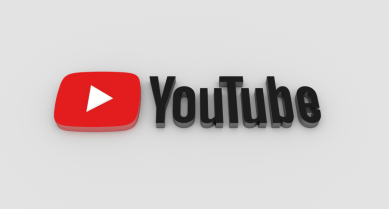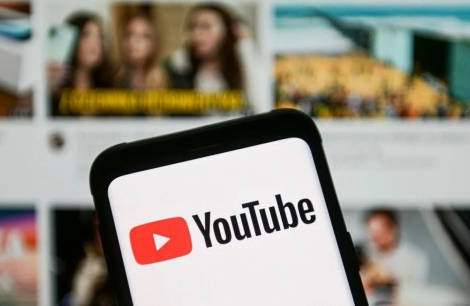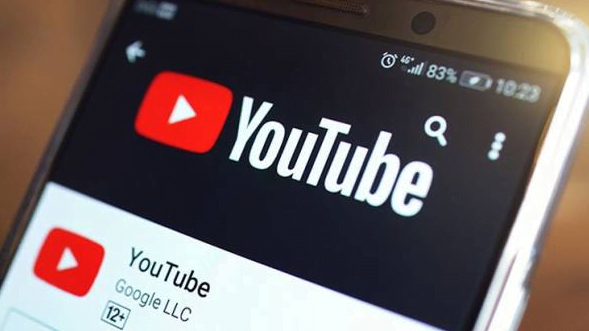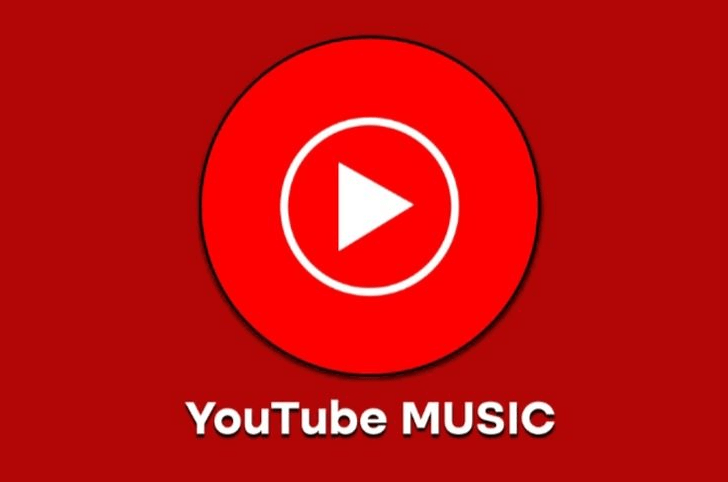Tidak hanya di ponsel, semua aplikasi di laptop harus melalui proses instalasi. Ada banyak Cara Menginstal Aplikasi di Laptop, baik itu laptop yang menjalankan Windows hingga Mac. Cara install aplikasi di laptop ini juga mudah bagi KLovers. Dengan menginstall aplikasi tersebut akan memudahkan anda dalam segala aktivitas, terutama bagi anda yang banyak melakukan aktivitas di laptop.
Menginstal aplikasi sebenarnya sudah menjadi hal yang biasa kita lakukan setiap hari. Namun, saat ini orang lebih sering mengunduh aplikasi di ponsel daripada di laptop. Faktanya, banyak yang tahu lebih banyak tentang mengunduh aplikasi di ponsel daripada di laptop. Pasalnya, teknologi di ponsel atau smartphone sudah memungkinkan kita mengunduh dan menginstal berbagai aplikasi dengan mudah dan praktis.
Tapi tidak semua cara install aplikasi di laptop itu ribet ya guys. Anda bisa melakukannya dengan sangat mudah dan praktis. Untuk itulah di lansir dari berbagai sumber, berikut ini cara install aplikasi di laptop yang bisa kamu lakukan dengan mudah dan praktis. Yuk, langsung saja simak artikel di bawah ini.
Cara Menginstal Aplikasi di Laptop
Laptop adalah salah satu perangkat komputer yang sangat populer dan di gunakan oleh banyak orang. Dalam penggunaan laptop, seringkali kita membutuhkan aplikasi untuk mempermudah pekerjaan atau hiburan. Namun, banyak orang yang masih bingung bagaimana cara menginstal aplikasi di laptop mereka. Pada artikel ini, akan di bahas secara rinci cara menginstal aplikasi di laptop dengan mudah dan praktis untuk Windows dan Mac.
Cara Instal Aplikasi di Laptop Menggunakan Microsoft Store
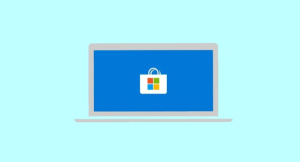
Microsoft Store adalah toko aplikasi resmi milik Microsoft yang tersedia di Windows 10. Dalam Microsoft Store, pengguna bisa menemukan berbagai aplikasi dan game yang bisa di instal secara mudah.
Berikut adalah Cara Menginstal Aplikasi di Laptop menggunakan Microsoft Store.
Buka Microsoft Store
Pertama-tama, buka Microsoft Store yang terdapat pada laptop Anda.
Cari Aplikasi
Setelah membuka Microsoft Store, cari aplikasi yang ingin Anda instal dengan menggunakan fitur pencarian atau melihat aplikasi yang ada di bagian halaman utama.
Pilih Aplikasi
Setelah menemukan aplikasi yang di inginkan, pilih aplikasi tersebut dengan mengeklik ikon aplikasi.
Klik Instal
Setelah memilih aplikasi, klik tombol “Instal” dan tunggu proses instalasi selesai.
Selesai
Setelah proses instalasi selesai, aplikasi siap di gunakan di laptop Anda.
Cara Instal Aplikasi di Laptop Menggunakan App Store

App Store adalah toko aplikasi resmi milik Apple yang tersedia di Mac. Dalam App Store, pengguna bisa menemukan berbagai aplikasi yang di butuhkan untuk pekerjaan atau hiburan.
Berikut adalah Cara Menginstal Aplikasi di Laptop menggunakan App Store.
Buka App Store
Pertama-tama, buka App Store yang terdapat pada Mac Anda.
Cari Aplikasi
Setelah membuka App Store, cari aplikasi yang ingin Anda instal dengan menggunakan fitur pencarian atau melihat aplikasi yang ada di bagian halaman utama.
Pilih Aplikasi
Setelah menemukan aplikasi yang di inginkan, pilih aplikasi tersebut dengan mengeklik ikon aplikasi.
Klik Instal
Setelah memilih aplikasi, klik tombol “Instal” dan tunggu proses instalasi selesai.
Selesai
Setelah proses instalasi selesai, aplikasi siap di gunakan di laptop Anda.
Cara Instal Aplikasi di Laptop Menggunakan file.exe

File.exe adalah file instalasi untuk aplikasi Windows yang biasanya di dapatkan dari website resmi atau media penyimpanan lainnya. File ini umumnya di unduh di laptop untuk kemudian di instal.
Berikut adalah Cara Menginstal Aplikasi di Laptop menggunakan file.exe.
Unduh File Instalasi
Pertama-tama, unduh file instalasi untuk aplikasi yang ingin di instal dari website resmi atau media penyimpanan lainnya.
Buka File Instalasi
Setelah file instalasi di download, buka file tersebut dengan mengeklik dua kali pada file tersebut.
Pilih Lokasi Instalasi
Setelah membuka file instalasi, pilih lokasi tempat aplikasi akan di instal di laptop Anda.
Klik Instal
Setelah memilih lokasi instalasi, klik tombol “Instal” dan tunggu proses instalasi selesai.
Selesai
Setelah proses instalasi selesai, aplikasi siap di gunakan di laptop Anda.
Cara Instal Aplikasi di Laptop Menggunakan file.dmx

File.dmx adalah file instalasi untuk aplikasi Mac yang biasanya di dapatkan dari website resmi atau media penyimpanan lainnya. File ini umumnya di unduh di laptop untuk kemudian di instal.
Berikut adalah Cara Menginstal Aplikasi di Laptop menggunakan file.dmx.
Unduh File Instalasi
Pertama-tama, unduh file instalasi untuk aplikasi yang ingin di instal dari website resmi atau media penyimpanan lainnya.
Buka File Instalasi
Setelah file instalasi di download, buka file tersebut dengan mengeklik dua kali pada file tersebut.
Pilih Lokasi Instalasi
Setelah membuka file instalasi, pilih lokasi tempat aplikasi akan di instal di laptop Anda.
Klik Instal
Setelah memilih lokasi instalasi, klik tombol “Instal” dan tunggu proses instalasi selesai.
Selesai
Setelah proses instalasi selesai, aplikasi siap di gunakan di laptop Anda.
Kesimpulan
Menginstal aplikasi di laptop bisa di lakukan dengan berbagai cara yang mudah dan praktis. Dalam artikel ini, telah di jelaskan cara menginstal aplikasi di laptop menggunakan Microsoft Store, App Store, file.exe, dan file.dmx. Dalam menginstal aplikasi di laptop, pastikan untuk selalu mengunduh file instalasi dari sumber yang terpercaya dan ikuti langkah-langkah instalasi dengan seksama untuk menghindari masalah yang mungkin terjadi. Dengan mengikuti langkah-langkah di atas, Anda bisa menginstal aplikasi dengan mudah dan praktis di laptop Windows dan Mac Anda.